PS里怎么制作镂空心形?
设·集合小编 发布时间:2023-03-21 17:50:17 844次最后更新:2024-03-08 11:40:15
PS可以制作各种漂亮的图案,但是用什么工具制作漂亮图案呢?这里用钢笔工具教大家制作简单的心形的形状,希望本文内容可以帮助到大家,感兴趣的小伙伴可以一起学习了解下。
工具/软件
电脑型号:联想(Lenovo)天逸510S; 系统版本:WindowsXP; 软件版本:PS CS5
方法
第1步
打开ps软件。(双击桌面ps图标或者右击图标打开)。

第2步
文件-新建文件。

第3步
设置文件大小和基本属性。
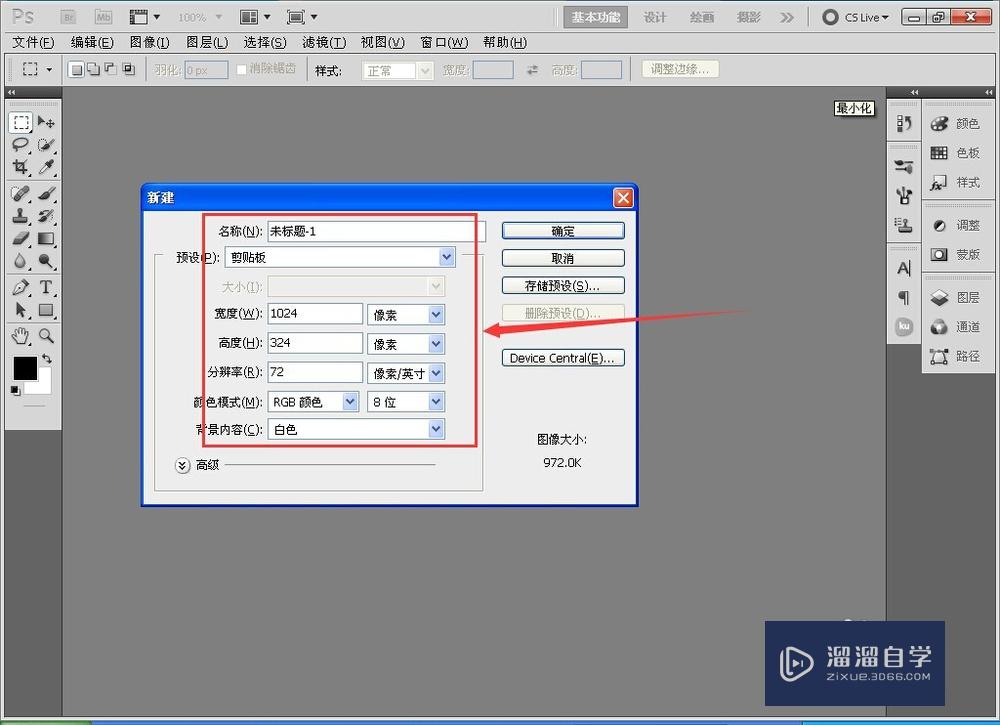
第4步
设置好文件的属性及大小以后直接点击确定。
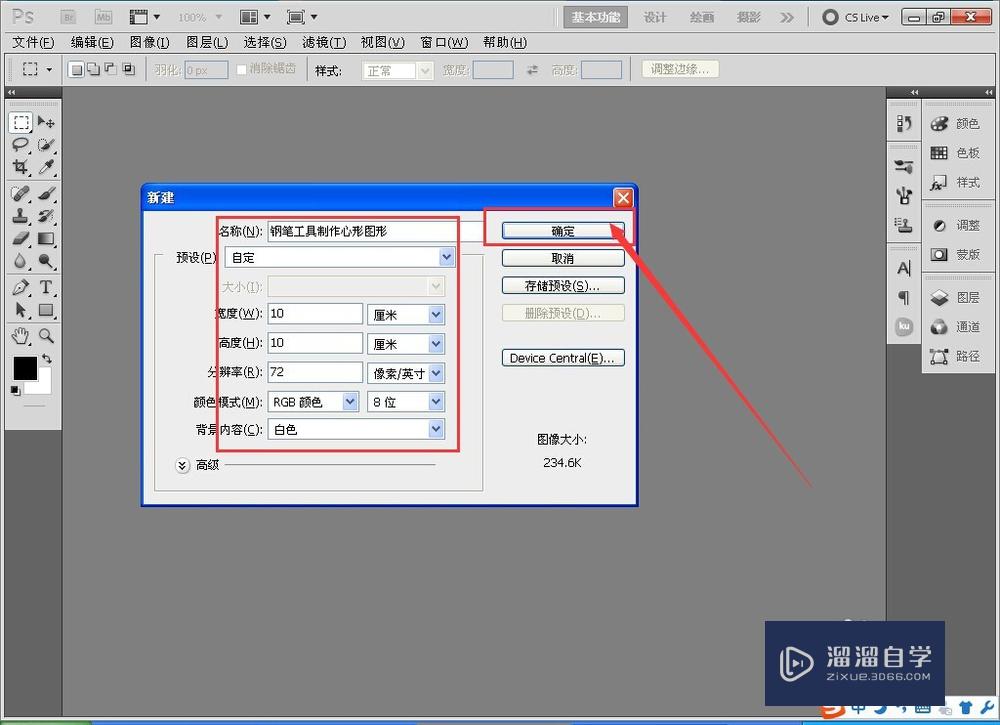
第5步
进入文件内以后找到钢笔工具,并且选中钢笔工具。

第6步
钢笔属性选择路径。

第7步
用钢笔工具勾勒出心形的路径。
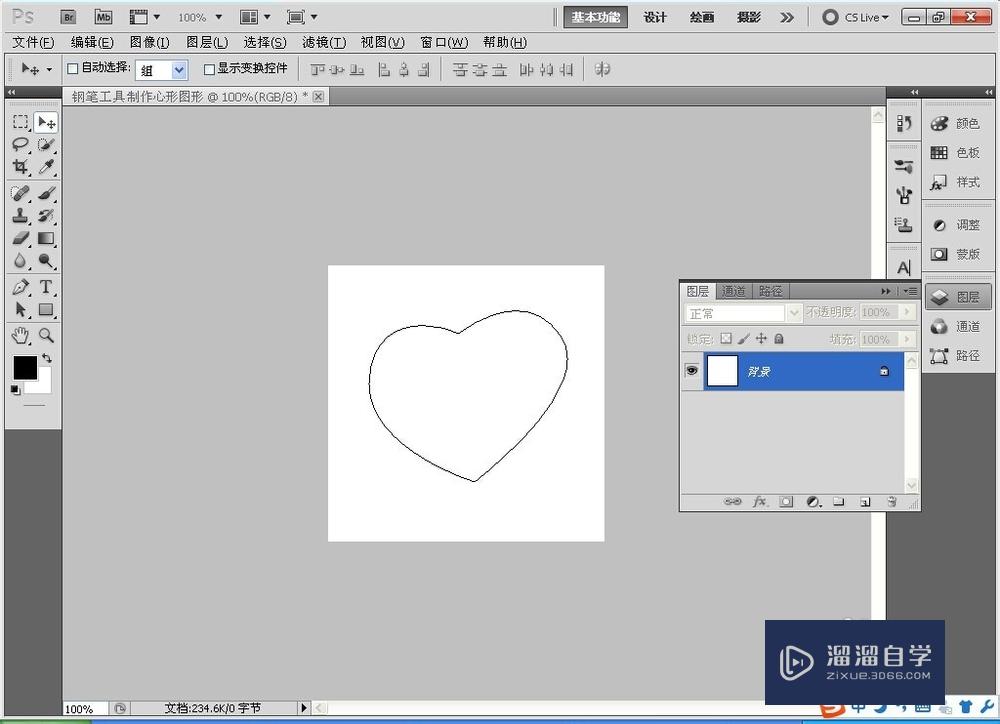
第8步
从图层处切换到路径处。(直接点击就可以)
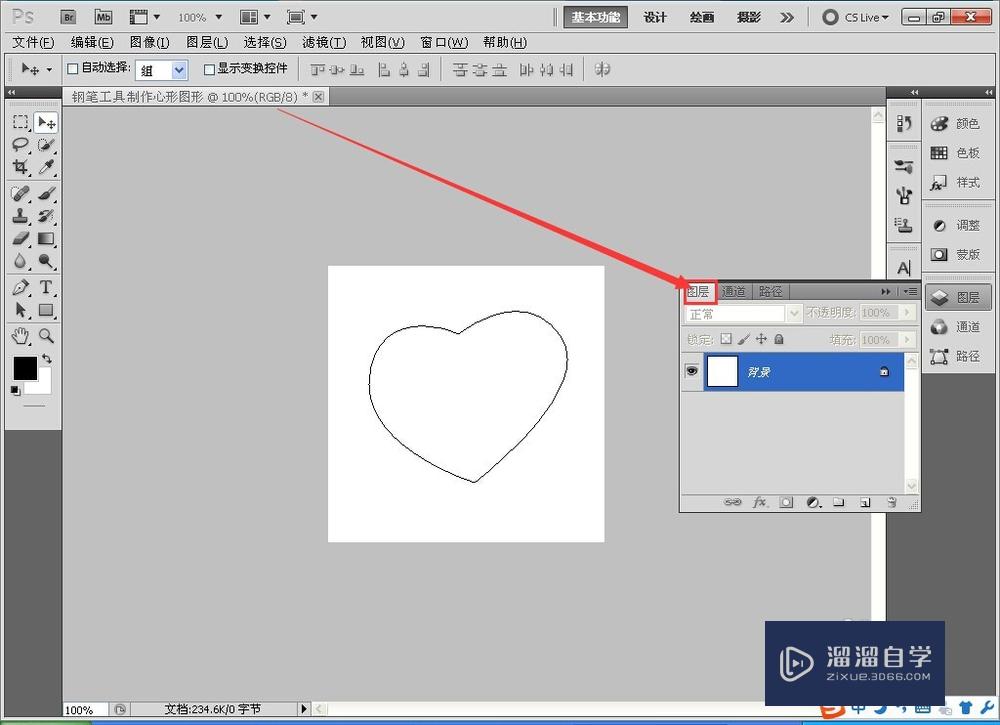

第9步
在路径中找到将路径作为选区载入这一按钮,将心形路径转换为选区。


第10步
重新切换到图层。

第11步
新建图层。点击新建图层按钮,新建一个新的图层作为心形填充图层。


第12步
Ctrl delete或者Alt delete填充心形颜色。(颜色可以自己更换)

第13步
改变选区形状,缩小选区。(在选区调出的状态下右击选区然后点击改变选区)

第14步
按住Ctrl Alt键等距离的缩小选区,点击确定。



第15步
选中心形填充图层,在缩小的选区调出状态下,按delete键删除心形中部填充,将心形变成一个中空的心形。
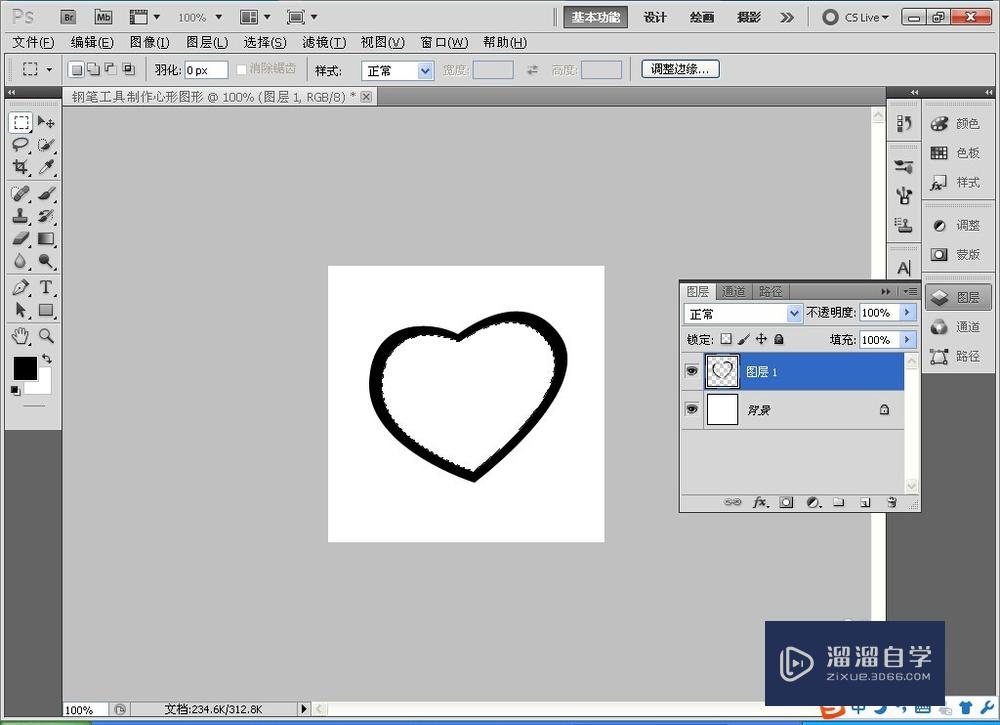
温馨提示
好了,以上就是“PS里怎么制作镂空心形?”这篇文章全部内容了,小编已经全部分享给大家了,还不会的小伙伴们多看几次哦!最后,希望小编今天分享的文章能帮助到各位小伙伴,喜欢的朋友记得点赞或者转发哦!
- 上一篇:PS如何删除图片不要的部分?
- 下一篇:PS怎么做一个发光的盒子?
相关文章
广告位


评论列表